

|
MathType是强大的数学公式编辑器,与常见的文字处理软件和演示程序配合使用,能够在各种文档中加入复杂的数学公式和符号,可用在编辑数学试卷、书籍、报刊、论文、幻灯演示等方面,是编辑数学资料的得力工具。 下面就来介绍MathType弯箭头的编辑方法。 在有些文档中需要表示出公式的一些过程,或者是需要额外注解,而为了保证版本的清晰整洁,有时就会用到一些表示指示方向的弯箭头。弯箭头的具体操作过程如下: 1.打开MathType公式编辑器进入到编辑状态,编辑出相应的公式。 2.在需要箭头的地方,点击“箭头符号”模板——“调低角朝左的箭头”(这个符号在模板的最后一个)。 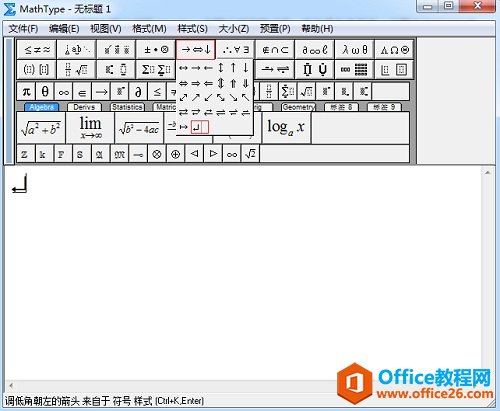 ? ?点击“箭头符号”模板——“调低角朝左的箭头” 3.如果需要其它方向的弯箭头,则在MathType菜单栏中点击“编辑”——“插入符号”。 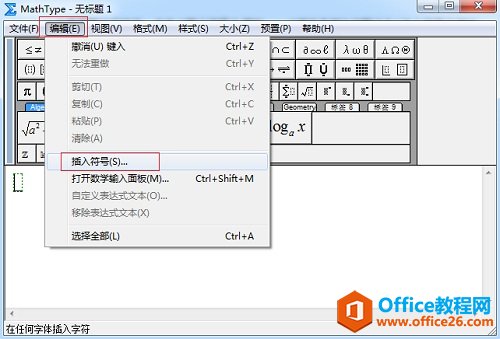 ? ?点击“编辑”——“插入符号” 4.在“插入符号”对话框中,将“查看”设置为“描述”,在下面的符号面板中选择你想要的方向弯箭头。 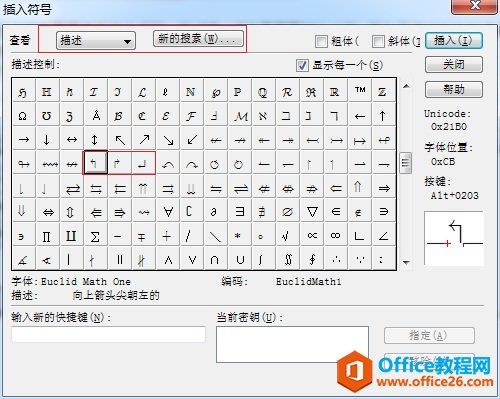 ? ?在符号面板中选择所需的方向弯箭头 以上内容向大家介绍了MathType弯箭头的编辑过程,其实操作很简单,只要你能够找到模板就能够输入了。一般在MathType插入符号时,如果在现有的模板中没有找到,可以采用插入符号的方法来插入,基本上模板里面有的符号在插入符号对话框中都能找到 |
温馨提示:喜欢本站的话,请收藏一下本站!